Verwenden Sie das SysKey-Dienstprogramm, um den Windows-Computer mit einem USB-Stick zu sperren

SysKey ist ein integriertes Windows-Dienstprogramm, mit dessen Hilfe Sie die Sicherheitskontenverwaltung oder SAM-Datenbank. Falls Sie dies nicht wissen, werden in der SAM-Datenbank Kopien unserer Benutzerkennwörter gespeichert, die mit einem lokal gespeicherten Systemschlüssel verschlüsselt werden.
Das Windows-Betriebssystem verhindert die Verwendung gespeicherter, unverschlüsselter Kennworthashes und erfordert, dass die Kennworthashes und Benutzerinformationen verschlüsselt werden. Diese verschlüsselten Versionen der Kennwörter werden normalerweise in einer Datei gespeichert Sam, gefunden in system32 \ config Mappe. Diese Datei ist Teil der Registrierung, in einem binären Format und nicht leicht zugänglich.
Wenn Sie der SAM-Datenbank zusätzliche Sicherheit bieten möchten, können Sie mit SysKey den SAM-Datenbank-Verschlüsselungsschlüssel von Ihrem Computer entfernen. Darüber hinaus können Sie mit SysKey auch ein Startkennwort konfigurieren, das zum Entschlüsseln des Systemschlüssels eingegeben werden muss, damit auf die SAM-Datenbank zugegriffen werden kann.
In diesem Artikel werde ich Ihnen erklären, wie Sie SysKey oder das SAM Lock Tool verwenden können, um die Windows Security Accounts Management-Datenbank weiter zu sichern.
AKTUALISIEREN: Das Dienstprogramm "Syskey.exe" wird in Windows 10 v1709 und höher nicht mehr unterstützt. Wenn Sie die Betriebssystemsicherheit beim Booten verwenden möchten, können Sie BitLocker verwenden.
Syskey-Dienstprogramm
Um das zu öffnen SAM Lock Tool, Art syskey in der Suche starten und die Eingabetaste drücken.

Klicken Sie auf Aktualisieren, um die Standardoption Verschlüsselung zu aktivieren.
Wähle aus Passwort starten Option, wenn Sie zum Starten von Windows ein Kennwort benötigen. Stellen Sie sicher, dass Sie ein sicheres Passwort verwenden - Sie können hier ein Passwort mit 12 bis 128 Zeichen verwenden! Wenn Sie diese Option nicht nutzen möchten, lassen Sie sie nicht ausgewählt.
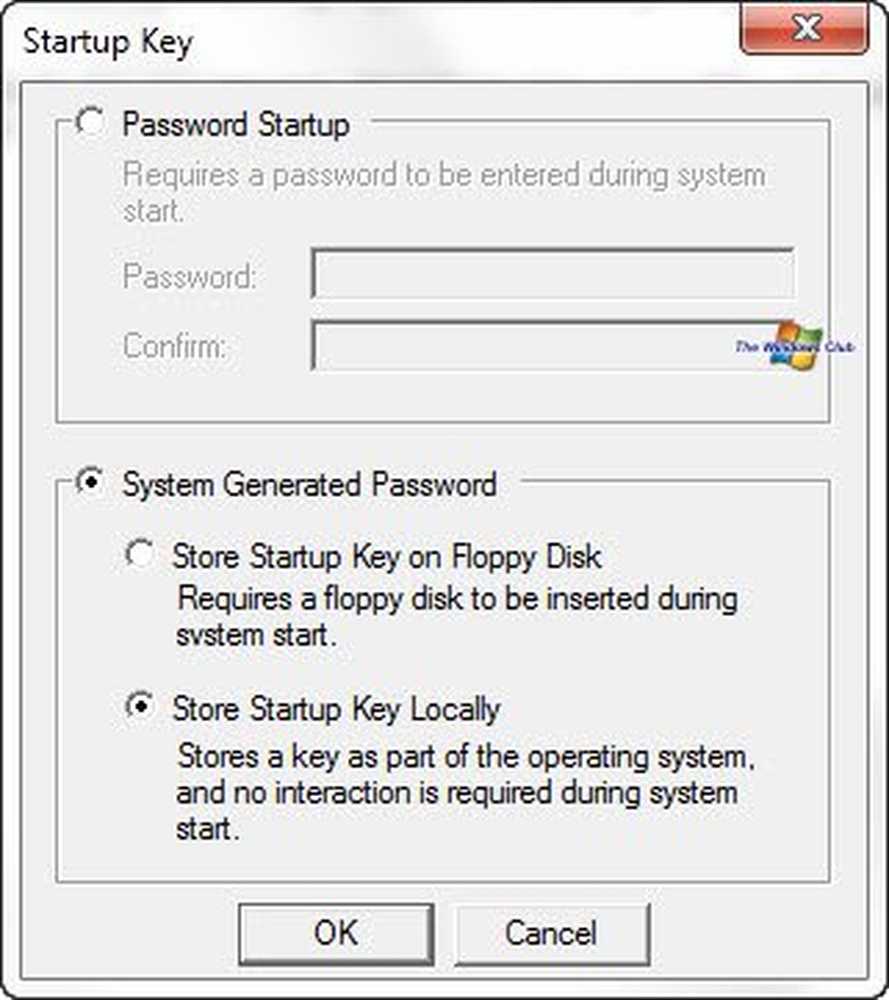
Wenn du willst Startschlüssel lokal speichern, Es speichert einen Schlüssel als Teil des Betriebssystems, und während des Systemstarts ist vom Benutzer keine Interaktion erforderlich. Wenn Sie diese Option wählen, dh Startschlüssel lokal speichern, und auf OK klicken, wird eine Meldung angezeigt, dass der Startschlüssel der Kontendatenbank geändert wurde.
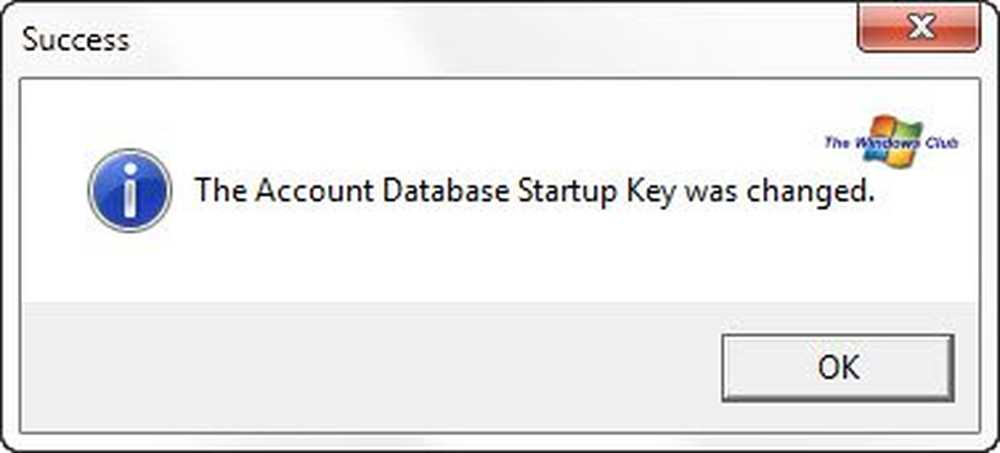
Klicken Sie erneut auf OK und das Dienstprogramm wird beendet. Wenn Sie sich jetzt für den Start Ihres Computers für die Option Kennwortstart entschieden haben, werden Sie aufgefordert, ein Kennwort einzugeben Startkennwort, bevor Sie sich mit Ihren Anmeldeinformationen anmelden können.
Wenn Sie auswählen Speichern Sie den Startschlüssel auf der Diskette, Um das Systemstartkennwort auf einer Diskette zu speichern und auf OK zu klicken, werden Sie aufgefordert, Ihre Diskette einzulegen oder in unserem Fall den USB-Stick - niemand verwendet heutzutage eine Diskette -, so dass Sie einen USB-Stick verwenden können.
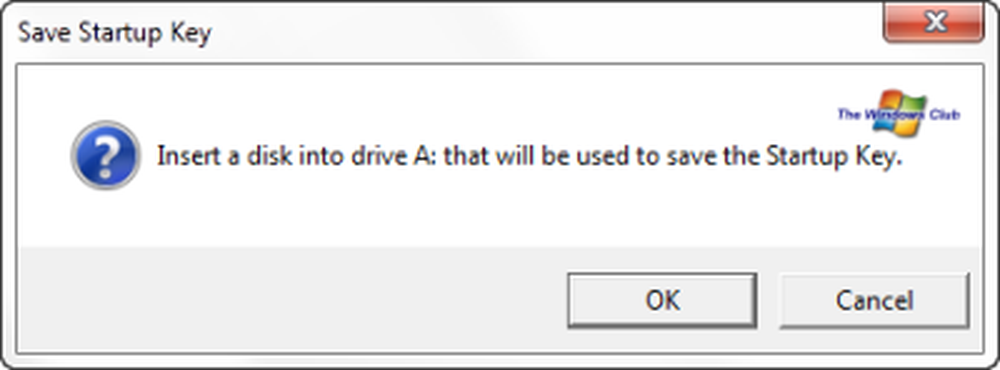
Es ist wichtig zu wissen, dass das Medium auf Laufwerk A gemountet werden muss. Mit Disk Management können Sie diesen Laufwerkbuchstaben natürlich immer zuerst Ihrem USB-Stick zuweisen, bevor Sie SysKey ausführen.
Nachdem Sie Ihren USB-Stick eingesteckt haben, klicken Sie auf OK. Der Startschlüssel wird jetzt auf Ihrem USB-Stick gespeichert!
Um sich an Ihrem Computer anzumelden, müssen Sie zuerst den USB-Stick einstecken, wenn Sie Ihren Computer starten. Wenn Sie den USB-Stick nicht einstecken, können Sie sich nicht anmelden. Wenn Sie den USB-Stick einstecken, lädt Windows den Chiffrierschlüssel von Laufwerk 'A' - hier werden Sie Ihren USB-Stecker angeschlossen. Wenn Sie ein Kennwort festgelegt haben, werden Sie aufgefordert, es einzugeben, bevor Sie Ihre Anmeldeinformationen eingeben können.
Syskey-Entfernung
Um diese Aktion rückgängig zu machen und SysKey zu deaktivieren, führen Sie SysKey erneut aus, und wählen Sie diesmal die Option Startschlüssel lokal speichern.
Übrigens, 1999 wurde in SysKey eine Sicherheitslücke gefunden, die es erlaubte, mit Hilfe einiger Tools zum Angriff auf brutale Angriffe gehackt zu werden. Ein Fix für diesen SysKey-Fehler wurde jedoch später veröffentlicht und das Loch ausgebessert.
Das SAM Lock Tool bietet möglicherweise keine narrensichere Sicherheit - zumindest nicht von professionellen Hackern -, aber es ist zumindest eine zusätzliche Sicherheitsebene - abgesehen von der Verwendung BitLocker - Sie können Ihrem Windows 7-Computer geben.
Einige von Ihnen möchten diese Liste der kostenlosen Software überprüfen, um Windows mithilfe des USB-Sticks zu sperren.



